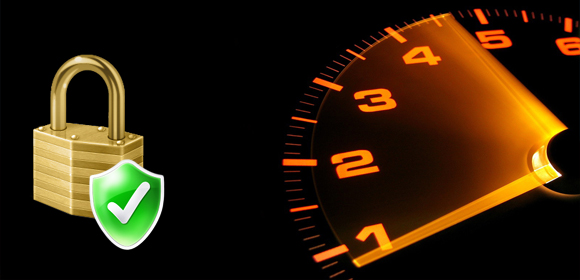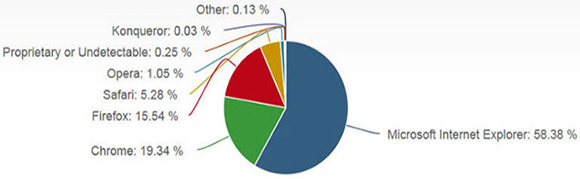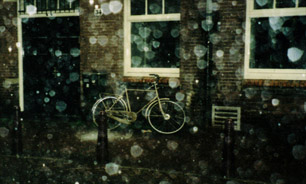اگر اهل وبگردی در دنیای مجازی باشید حتما از نرم افزارهای دانلود استفاده میکنید، چرا که ویندوز به صورت پیش فرض نرم افزاری قدرتمند برای مدیریت دانلود ندارد. اکثر نرم افزارهای مدیریت دانلود قابلیت ادامه دانلود در زمانهای دیگر را فراهم میکند یا فایلها را به طور مجازی به چند قسمت تقسیم میکنند و دانلود هر قسمت به صورت جداگانه انجام میشود که این موضوع باعث افزایش سرعت دانلود میشود، اما نرم افزار جدیدی در این گزارش برایتان معرفی خواهیم کرد که با استفاده از تکنولوژی نوین Multi-threading (چند ریسمانی) سعی در افزایش چشمگیر سرعت دانلود شما دارد. مشهورترین و قدرتمندترین نرمافزارهای مدیریت دانلود FlashGet ،Free Download Manager ،Internet Download Manager و EagleGet است.

Internet Download Manager – اینترنت دانلود منیجر
شتاب دهنده دانلود منیجر یکی از بی رغیبترین هاست، این نرم افزار از تکنولوژی چند ارتباطی (قطعه سازی) بهره میبرد که باعث شده تا با سرعت فوق العاده دانلود کنید، خصوصا در نسخه جدید که با انتخاب 32 کانکشن به صورت همزمان میتوانید با حداکثر سرعت دانلود کنید. سازندگان IDM گفتهاند این نرم افزار میتواند سرعت دانلود شما را تا 500% افزایش دهد. میپردازیم به برخی از قابلیتهای مثبت و منفی این نرم افزار:
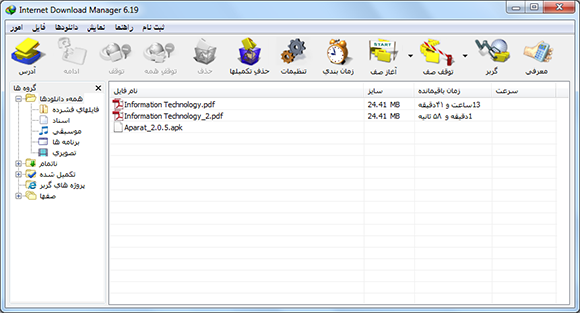
قابلیتهای مثبت
1- ظاهری زیبا و جذاب
2- قابلیت زمان بندی
3- امکان خاموش کردن سیستم و قطع ارتباط بعد از اتمام دانلود
4- پشتیبانی از زبان شیرین فارسی
قابلیتهای منفی
شاید تنها موردی که از دید کاربران IDM منفی باشد، پولی بودن آن است، این موضوع باعث شده تا هر چند وقت یکبار کاربران به دنبال کرک جدید نرم افزار بگردند.
1- نرم افزار را نصب و اجرا نکنید.
2- بر روی دکمه Patch کلیک کرده سپس در پنجره باز شده و در قسمت باز کردن فایل عبارت *.* را تایپ کنید سپس فایل IDMan.exe را انتخاب کنید.
Free Download Manager
اگر بخواهیم یک نرم افزار قدیمی و مطمئن مدیریت دانلود را برایتان معرفی کنیم حتما نرم افزار Free Download Manager را معرفی میکنیم چرا که این نرم افزار معروف مدتهای زیادی است که میهمان رایانههای کاربران است که به دلایلی همچون دانلود از تورنت، زمان بندی برای شروع و پایان دانلود، نمایش اطلاعات فایل و دانلود ویدئوهای فلش محبوبیت خاصی بین کاربران پیدا کرده است. FDM همانند IDM از تکنولوژی ارتباطی (قطعه سازی) بهره میبرد و به گفته سازندگانش قابلیت افزایش سرعت دانلود تا 600 برابر را دارد؛ اما قابلیتهای مثبت این نرم افزار به شرح زیر است:

نکات مثبت
1- اولین و مهمترین نکته مثبت این نرم افزار رایگان بودن آن است
2- امکان دانلود بخشی از فایل زیپ
3- گزارش دانلودهایی که با شکست مواجه شدهاند
4- پشتیبانی از زبان فارسی
FlashGet
FlashGet نرم افزاری محبوب که مثل دو نرم افزاری معرفی شده در بالا از تکنولوژی قطعه سازی جهت افزایش سرعت دانلود بهره میبرد. سایتهایی هستند که شاید شما هم با آنها برخورد کردهاید، این سایتها اجازه نمیدهند IDM از آنها فایلی را دانلود کند، اینجاست که FlashGet به کمک شما میآید و 60 درصد اینگونه مشکلات را حل میکند. FlashGet از لحاظ کاربردی شباهت زیادی با IDM دارد مثل قطع ارتباط با اینترنت و خاموش کردن سیستم بعد از اتمام دانلود. اما ذکر این نکته برای شما کاربران دریچه فناوری اطلاعات هم فراموش نشود که FlashGet برخلاف نرم افزارهای مشابه خود مثل رقیبش IDM کاملا رایگان عرضه شده است. اما قابلیتهای مثبت و منفی این نرم افزار:

قابلیتهای مثبت
1- عرضه رایگان
2- پشتیبانی از زمان بندی دانلودها
قابلیتهای منفی
1- عدم پشتیبانی از زبان فارسی
EagleGet
و در نهایت میرسیم به نرم افزاری تازه وارد در زمینه مدیریت دانلود به نام EagleGet، این برنامه با قابلیتهای زیادی تازه پا به این عرصه گذاشته است که چندی پیش در دریچه فناوری اطلاعات این نرم افزار را معرفی کردیم و با استقبال بی نظیری از سوی کاربران مواجه شدیم.
سازندگان این برنامه گفتهاند آینده خوبی پیش روی این برنامه است و این برنامه میتواند سرعت دانلود شما را تا 6 برابر افزایش دهد. قابلیتهای کلیدی این برنامه: دانلود فیلم از سایتهای اشتراک گذاری، ادامه دانلود در مواقع قطعی، پشتیبانی از پروتکلهای HTTP ,HTTPS ,FTP ,FTPS ,SFTP ,MMS ,RTSP.

نکات مثبت
1- پشتیبانی از تکنولوژی نوین چندریسمانی بر خلاف تکنولوژی قطعه سازی
2- رایگان و ساده بودن محیط کاربری
3- عاری از هرگونه عناصر تبلیغاتی